
Це програмне забезпечення буде підтримувати ваші драйвери та працювати, тим самим захищаючи вас від поширених помилок комп’ютера та несправності обладнання. Перевірте всі свої драйвери зараз у 3 простих кроки:
- Завантажте DriverFix (перевірений файл завантаження).
- Клацніть Почніть сканування знайти всі проблемні драйвери.
- Клацніть Оновлення драйверів отримати нові версії та уникнути несправностей системи.
- DriverFix завантажив 0 читачів цього місяця.
Турбує помилка 0x87e107d1 на вашому Xbox One? Деякі постраждалі користувачі бачать це повідомлення про помилку, коли намагаються завантажити вміст на свою консоль Xbox One, особливо лише в одній грі.
Неможливість насолодитися певною грою звучить не так лякаюче. Однак речі можуть перетворитися на щось набагато серйозніше, оскільки інші користувачі повідомляють, що проблема поширюється і впливає на кожну гру, яку вони придбали в цифровому вигляді.
Ось чому важливо це вирішити. Припускаючи, що це також ваша мета, давайте детальніше розглянемо деякі ефективні рішення, які можуть допомогти вам повернутися до бездоганного досвіду Xbox One.
Як можна виправити помилку Xbox One 0x87e107d1?
1. Спробуйте ще раз завантажити вміст

- Від Додому, увійти в Мої ігри та програми> Переглянути все> Черга.
- Далі виділіть гру або додаток, який ви намагаєтеся завантажити.
- Якщо статус відображається У черзі або Призупинено, виберіть гру або додаток.
- Потім натисніть Кнопка меню.
- Нарешті, виберіть Відновити встановлення.
2. Фізично увімкніть ваш Xbox One

- Вимкніть консоль, утримуючи кнопку Кнопка Xbox на передній панелі протягом 10 секунд. Консоль вимкнеться.
- Видаліть усі гарнітури, дротові контролери та інші аксесуари з консолі.
- Увімкніть його знову, натиснувши Кнопка Xbox.
Циклову консоль так просто включити. Це допомагає згладити продуктивність, очищаючи кеш із Xbox і видаляючи коди помилок, такі як 0x87e107d1.
Зверніть увагу, що ви також можете перезапустити консоль із путівника. Вам просто потрібно натиснути Кнопка Xbox щоб відкрити його. Виберіть Система> Налаштування> Загальне> Режим живлення та запуск, потім вдарити Перезапустіть зараз. З'явиться повідомлення про підтвердження.
Підтвердьте свій намір перезапустити, вибравши Так. Ваш Xbox One вимкнеться, а потім знову ввімкнеться.
3. Скиньте консоль
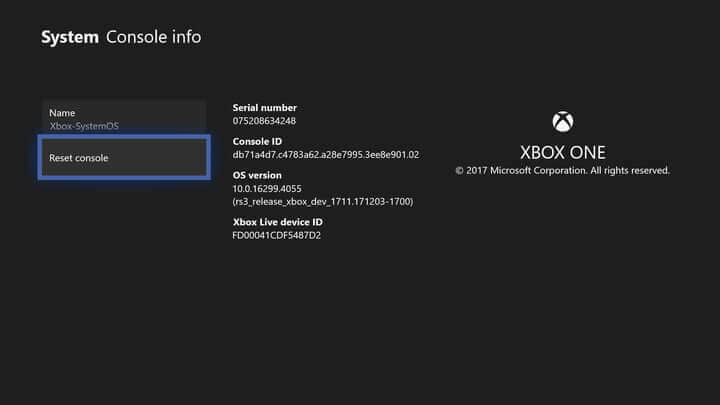
- Увійти. Натисніть кнопку Кнопка Xbox на вашому контролері, щоб відкрити меню путівника.
- Перейдіть до Меню системи і виберіть Налаштування.
- Виберіть Система, після чого Інформація про консоль.
- Перебуваючи тут, відкрийте Кнопка скидання консолі.
- Ви можете вибрати будь-який Скинутиі видалити все або Скиньте і збережіть мої ігри та програми.
- Виберіть один із цих варіантів і терпляче зачекайте, поки операція не закінчиться.
- Після цього ваша консоль перезапуститься автоматично.
Виконання м’якого скидання може бути найкращим рішенням, коли всі інші процедури вже не вдалися. Однак зауважте, що навіть якщо ви зберігаєте свої ігри та програми, усі ваші особисті дані все одно будуть видалені з системи.
Ось чому вам потрібно синхронізуватися з Xbox Live або експортувати налаштування вручну перед процедурою, якщо ви хочете зберегти їх усі в безпеці. Якщо ви все ще бачите помилку 0x87e107d1 на своєму Xbox One, перейдіть до останнього методу нижче.
Не можете відкрити посібник Xbox One? Просто перегляньте цей посібник і швидко вирішіть проблему.
4. Змініть налаштування мережі на офлайн-режим
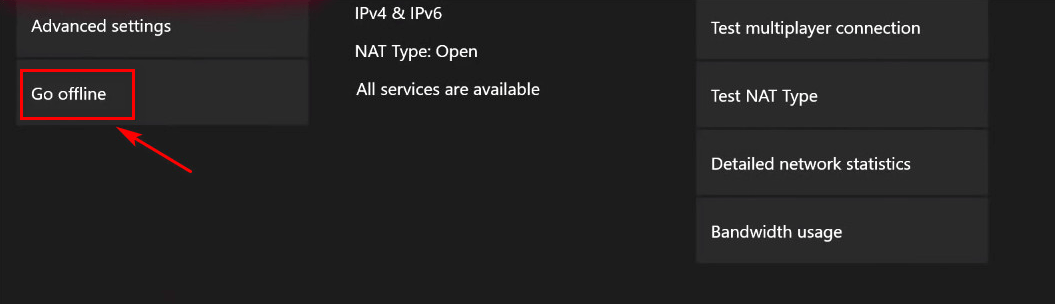
- Увійти. Натисніть кнопку Кнопка Xbox щоб дістатися до направляюча накладка.
- Увійти в Налаштування> Система> Налаштування> Мережа.
- Доступ до ходу Офлайн-розділ наступний.
- Після того, як вам вдалося перемкнути мережевий режим консолі на Офлайн, поверніться до екрана входу.
- Пора увійти зі своїм обліковим записом.
- Запустіть ту саму гру, яка раніше запускала помилку 0x87e107d1.
- Щоб повернутися в Інтернет, поверніться до Меню Налаштування мережі, в Зайдіть в онлайн-розділ.
- Тепер ви можете повторно запустити гру та перевірити, чи проблему вирішено.
В крайньому випадку, пам’ятайте, що ви можете використовувати свій Xbox One без запиту на підключення Xbox Live. Таким чином, переходьте в автономний режим та зауважте, що ви можете вільно грати в ігри за умови, що ви раніше встановлювали це як домашній Xbox.
Інші користувачі також повідомили про успіх під час видалення свого профілю з Xbox і повторного завантаження його знову. Що щодо вас; чи вказані вище рішення виявились корисними? Якщо так, повідомте нас у розділі коментарів нижче.


